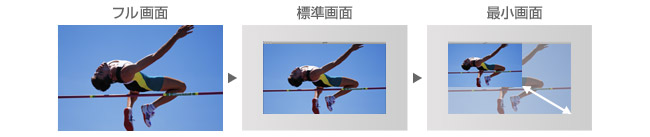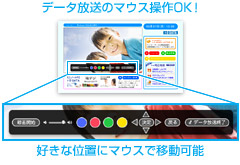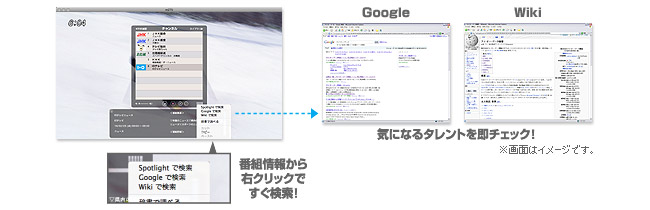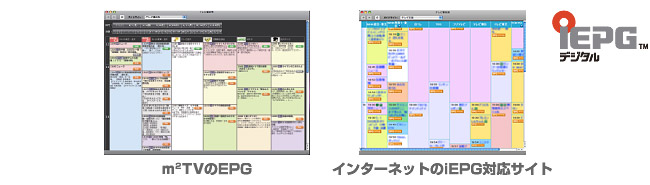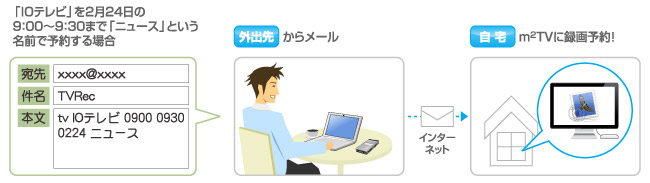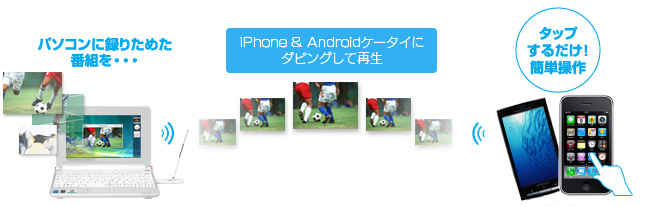HOME > > m2TV(GV-MACTV)

わたしのMacがテレビになる。
Mac用 USB接続 地上デジタル対応TVキャプチャBOX「m2TV」
GV-MACTV:Graphic Video - MACTV
- ※表示価格と商品全般について ※取扱説明書やQ&A、ソフトウェア等の各種ダウンロードは
 を、保守サービスをご検討の方は
を、保守サービスをご検討の方は  をクリックしてご覧ください。
をクリックしてご覧ください。
わたしのMacがテレビになる
スマートで美しいフォルム
m2TVの魅力を動画で紹介!
ハイビジョンをキレイに観る高品質設計。高画質再生エンジン「Liveハイビジョン」
Macに余計な負担をかけず、ハイビジョンならではのシャープでくっきりとした美しさを実現します。
地デジを美しく再現する信頼の技術
チューナーを厳選し、高感度でありながら低消費電力を実現する「SONY製シリコンチューナー」を採用。もちろん、ハードウェアのクオリティにもこだわった高品質設計。快適な操作性を実現します。Macがもっと楽しくなるTVアプリケーション添付
テレビのリモコンを操作する感覚で、チャンネル変更や、音量調整、予約した番組の確認、録画した番組の再生などを、番組を見ながらかんたんに操作できます。
Apple Remoteで離れたところから操作
マウスやキーボードでの操作はもちろん、Apple Remoteでもテレビのリモコン感覚でかんたんにm2TVを操作できます。iPhone 3Gでも操作
チャンネル切替えやボリューム調整はもちろん、気になる番組情報のチェックや、放送前の番組検索まで行えます。さらに、「データ放送の操作」や番組詳細情報の画面から「録画予約」も対応予定です(※)。
※最新のサポートソフトへのアップデートが必要です。
⇒「TVRemote」の操作方法など、詳細は株式会社マキ・エンタープライズ社のサイトをご確認ください。
⇒m2TVの設定方法は画面で見るマニュアルをご覧ください。
観る
ながら見でも、フル画面でも、自由に
Macでインターネットをしながら画面の端でテレビを見たり、フル画面で贅沢にテレビを満喫したり。m2TVならマウスやキーボードで自由自在にテレビを楽しめます。また、テレビを見ながら、その番組の情報をチェックすることもできます。
選べる3つの視聴モード
見る番組に合わせて最適な画質に調整できる、3つの画質モードを搭載。うっかり見忘れを防止!「視聴予約」
あらかじめ観たい番組を視聴予約しておけば、その時間になると自動的に画面が表示されるので、うっかり見逃す心配がありません。字幕が映像にかぶらない「スクリーン字幕」
m2TVは、ハイビジョンの美しい映像を妨げないよう、映画の字幕のように映像の下に字幕を表示してくれます。
※字幕放送に対応した番組に限ります。
「データ放送」で天気やニュースをチェック
※ 最新のサポートソフトへのアップデートが必要です。
※ データ放送はフルスクリーンで表示されます。
※ データ放送表示中にチャンネル切替はできません。
※ 電話回線の必要なサービスには対応しておりません。
※ SJIS X213で追加された文字またはビットマップを外字枠に割り当てた特殊な文字等が正しく表示されないことがあります。
※1 2009年9月9日現在、当社調べ
⇒ m2TVの設定方法
番組情報から「Google検索」「Wiki検索」でらくらくチェック! [NEW]
番組情報に表示されている「出演者」や「キーワード」を、右クリックから一発検索。
「気になるタレント」についてインターネットで調べるときに、わざわざWEBブラウザを開いて検索ワードを入力して検索しなくても、直接検索で手軽にチェックできます。
※ 最新のサポートソフトへのアップデートが必要です。サポートソフトのダウンロードはサポートライブラリから行うことができます。
録る
かんたん操作でMacに録る
たくさんハイビジョンを録りたい方にも安心。Macに外付ハードディスクをつなげれば、ハイビジョンをもっとたくさん録画できるようになります。
※LAN接続のハードディスクには対応しておりません。
⇒録画時間の目安は仕様ページをご覧ください。
テレビ番組表で、観たい番組をチェックする
画面に表示される新聞のテレビ欄のようなわかりやすい電子番組表(EPG/iEPG)で、観たい番組を簡単に見つけることができます。チャンネル変更をするときは、放送中の番組をクリックするだけ。予約するときは、各番組欄の「予約」ボタンを押すだけの手軽さです。
※インターネット接続環境がない場合はEPGのみのご利用となります。
メモ代わりに便利な「スナップ録画」
料理のレシピや懸賞の応募先など、気になるシーンをワンクリックで瞬間的に録画。静止画のような状態で保存できるので、メモ代わりに使えて大変便利です。外出先から「メール録画予約」 [NEW]
急な予定が入っても、見たいテレビを見逃す心配なし!外出先のケータイやパソコンから、自宅にあるMac(※1)にメールを送るだけで、自動的にm2TVで録画予約できます。※ 最新のサポートソフトへのアップデートが必要です。サポートソフトはサポートライブラリからダウンロード可能です。
※1 あらかじめ「Apple Mail」を設定しておく必要があります。
⇒設定方法は、「m2TVヘルプ」の画面で見るマニュアルをご覧ください。
再生する
見たい番組がすぐ見つかる
「m2TVライブラリ」なら録画番組のリストから、好みの条件で再生リストを作ったり、ワード検索で絞り込んだり、サムネイルを変更したり。録画番組を自由に管理できます。
録画した番組を再生する
早送りや巻き戻しはもちろん、Macでテレビを楽しむのに便利な様々な再生機能を搭載しました。前回観た続きからすぐに再生できる「レジューム再生」
以前に再生を終了したところから、すぐに再生を開始できます。番組ごとに再生位置を記録しているので、他の番組を再生した後でも大丈夫です。
「CMスキップ」に対応
録画番組の再生時に、ボタン1つで先のシーンに飛べるCMスキップができます。
スキップの間隔は4段階から自由に選ぶことができます。(30秒/1分/1分30秒/2分)
録画番組を持ち出す
iPhone&Android™ケータイへのダビングに対応
m2TVで録った番組は、モバイル端末にダビングして、外出先でどこでも再生することができます。せっかく家で録画しても見る時間がない人や深夜番組を見られない人も、通勤・通学の移動中などに手軽に楽しめるので、ちょっとした空き時間でも楽しいテレビタイムになります。電波の届きにくい地下鉄やビル内などでも、録画番組なら映像が途切れることなく楽しめます。
●iPhone&Android™ケータイでテレビ!
iPhone、iPod touch、Androidケータイの画面をタップしていくだけのかんたん操作(※1)で、録画番組をダビングできます。朝の身支度の合間に、昨夜録った番組をすぐにダビングできるので、通勤・通学の移動中にiPhone、iPod touch、Androidケータイでテレビを楽しめます。
※マキエンタープライズ社製アプリケーション「TVPlayer」(無料)のダウンロードが必要です。(iPhone・iPod touchは「App Store」から、Androidケータイは「Androidマーケット」からダウンロード可能、TVPlayerのAndroid対応OSはAndroid2.3迄)
※録画終了直後は、ダビングを行なうことができません。(m2TVは、録画した番組からダビング用のファイルを作成します。これは視聴停止状態またはスクリーンセーバー動作中に行なわれ、ダビング用ファイルの生成には1時間番組で約5~6分かかります。※iMac、Core2Duo、3GHzの場合。ご使用の環境によりファイル生成にかかる時間が変わります。)
※ ダビングされる番組データは、録画した番組のワンセグ放送です。
※1:iPhone・iPod touch・Androidケータイとパソコンは、無線LANを使用して通信を行ないます。![]()
環境にやさしいECO設計
また、環境負荷を低減する「RoHS指令」に準拠しています。
お知らせ
- 2018/02/19
- 2018年2月28日をもちまして、 本商品のアップデート対応、およびダビング機能のサービスを終了させていただきます。
期日を過ぎますと、本商品で録画した番組のダビングが行えなくなります。
ダビングは行えなくなりますが、本商品の対応パソコン環境での視聴や録画、再生等は引き続きご利用いただけます。
- 2011/08/24
- Mac OS 10.7(32ビットモード)対応ソフトウェアを公開しました。
※ 最新のサポートソフトをダウンロードのうえアップデートしてご利用ください。
- 2011/07/29
- 2011年8月下旬に、Mac OS 10.7対応ソフトウェアを公開予定です。
- 2010/09/01
- 録画したワンセグ番組をiPhone 4で持ち出して楽しめるようになりました。
- 2010/02/24
- Mac用地デジキャプチャ「m2TV」が、外出先からのメール録画予約に対応!
- 2009/09/09
- Mac用地デジキャプチャ「m2TV」がSnow Leopard&データ放送に対応
- 2009/01/14
- Mac用地デジキャプチャ「m2TV」が、スリープからの復帰録画に対応!
「ビジュアルグランプリ2012」受賞!
GV-MACTVが「ビジュアルグランプリ2012」で受賞しました。
【受賞カテゴリー】
PC用デジタル放送用キャプチャー
レビュー
- AndroidケータイやiPhoneへのダビング機能を追加したMac対応地デジキャプチャー
- 音元出版「ファイル・ウェブ」の「週刊製品批評」にレビューが掲載されました。
- アイ・オー・データ機器、Mac用地デジTVキャプチャ「m2TV(GV-MACTV)」を試す
- MACお宝鑑定団 blogにレビューが掲載されました。


 商品一覧
商品一覧